Intel ra mắt ứng dụng Graphics Command Center dành cho người dùng Windows 10 với nhiều tùy chọn giúp tối ưu hóa GPU, tùy chọn nâng cao nhằm tăng trải nghiệm của người dùng với chip đồ họa tích hợp (Intel Graphics). Tối ưu hóa Game và ứng dụng để đạt được hiệu suất cao nhất chỉ với 1 click chuột. Hãy trải nghiệm thử nhé.
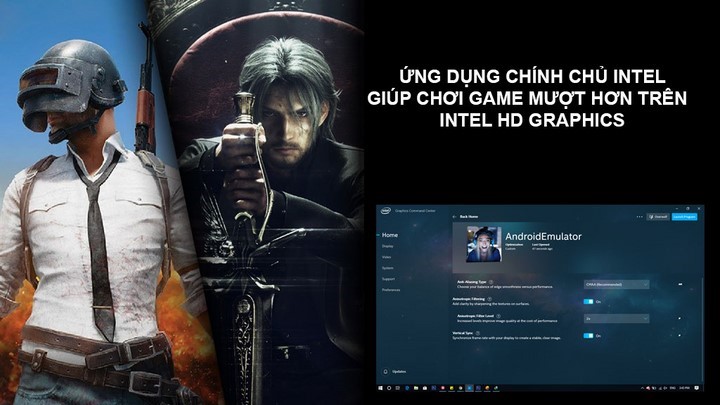
Cụ thể, đó chính là ứng dụng Graphics Command Center – Ứng dụng tăng trải nghiệm người dùng khi chơi Game. Ngoài những tính năng kể trên, ứng dụng này còn đi kèm một số tùy chọn cơ bản giúp người dùng truy cập nhanh các phần cài đặt: Display, Video, System… Thay đổi độ phân giải, độ tương phản…
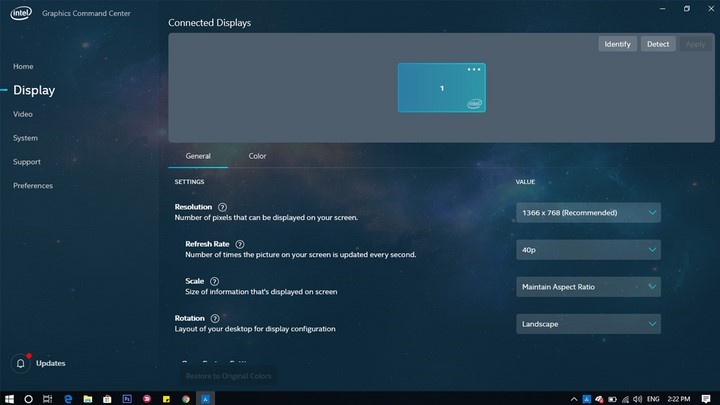
Có lẽ nếu bạn là một Game thủ chắc chắn sẽ biết một số thiết lập đồ họa quan trọng khi chơi Game hay trải nghiệm ứng dụng. Ở đây mình ví dụ với Android Emulator của game PUBG.
- Truy cập vào Tab Home, mục GAME
- Click vào Manually Select
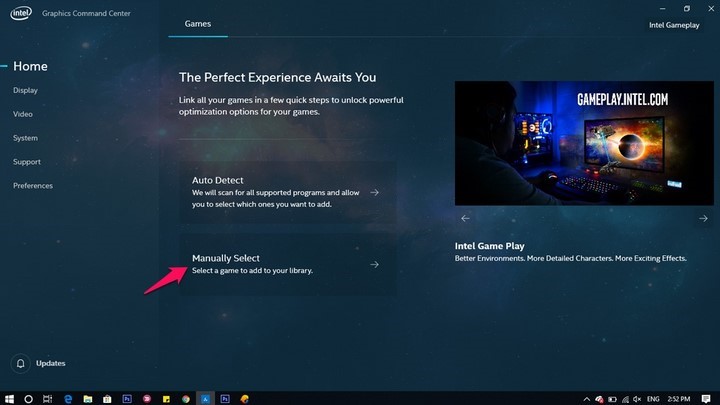
- Tìm đến file exe của Game, ở đây mình chọn Android Emulator. Click vào Add to library.
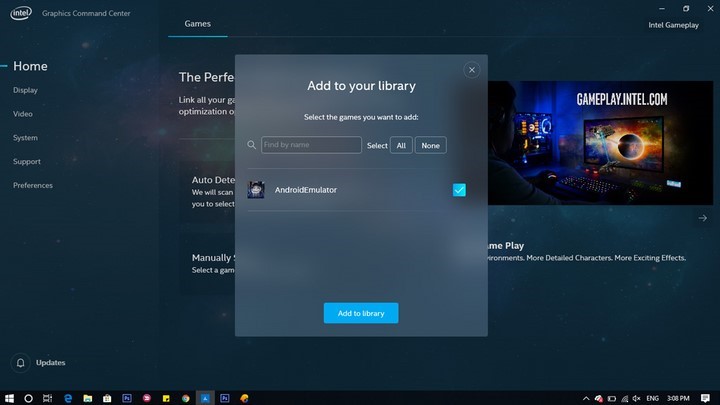
Khi tăng tốc hoặc tăng chất lượng cho card đồ họa, chắc chắn bạn đã bắt gặp một số thiết lập quan trọng như:
Chế độ Antialiasin (Khử răng cưa): Chế độ khử răng cưa sẽ giúp cho hình ảnh trong Game trở nên mịn màng, đem lại cảm giác thật hơn với những màn hình có độ phân giải thấp. Tuy nhiên sẽ ảnh hưởng chút đến hiệu suất. Bạn có thể chọn theo mức khuyến cáo của Intel.
Ví dụ: Màn hình nhỏ nhưng có độ phân giải cao thì chỉ cần mức AA 2 mà thôi. Nhưng màn hình to, có độ phân giải thấp thì cần mức AA cao hơn để tránh hiện tượng răng cưa trong game..
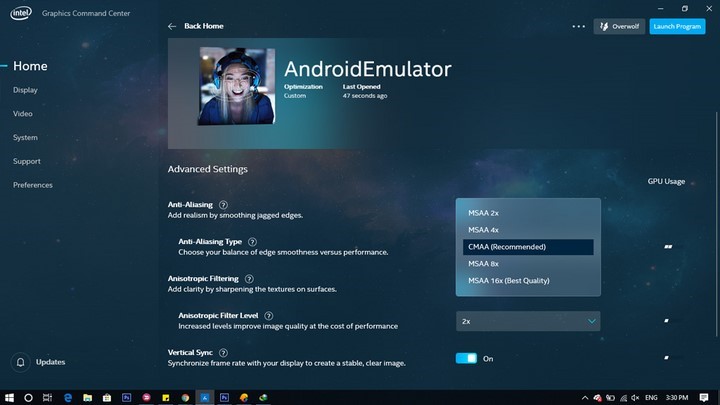
Chế độ Anisotropic Filtering: Đây là tính năng giúp cho các vật thể trong game trở nên rõ nét hơn. Bạn hãy điều chỉnh ở mức phù hợp nhất có thể nhé.
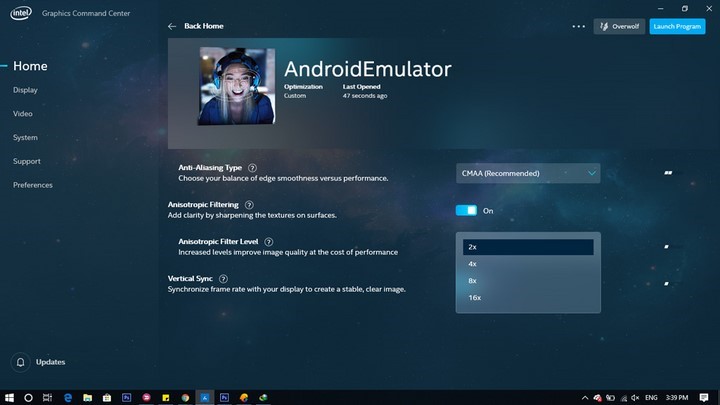
Chế độ VSync (Vertical Sync): Sync có nghĩa là đồng bộ hóa FPS (số khung hình trên giây) của game đang sử dụng với Refresh Rate (Tốc độ làm mới lại màn hình).
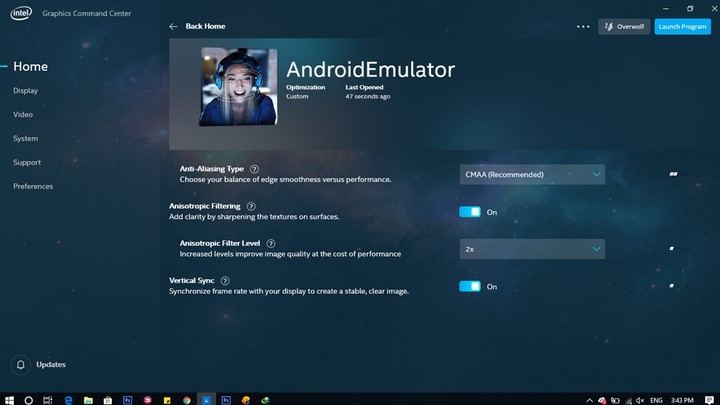
Khi VGA xuất ra nhiều hình ảnh hơn khả năng quét của màn hình. Tức là xuất ra nhiều khung hơn so với tốc độ màn hình xử lý thực, chẳng hạn như 100FPS trên màn hình 60Hz. Hiện tượng bị rách hình do chồng chất nhiều ảnh lên màn hình cùng lúc. Tính năng V-Sync sẽ giúp card đồ hoạ và màn hình được đồng bộ lại và GPU chỉ hoạt động đủ để đáp ứng tốc độ tàm tươi của màn hình mà thôi.
Hãy tải và trải nghiệm ở link dưới:
Như vậy 8chiase.com vừa hướng dẫn bạn cách sử dụng Graphics Command Center giúp tăng trải nghiệm người dùng khi chơi game, hy vọng nội dung bài viết hữu ích với bạn nhé


Được đóng lại.